PS如何快速制作照片墙?
来源:网络收集 点击: 时间:2024-08-13第一步,新建一个空文件夹,放入准备好的多张图片。
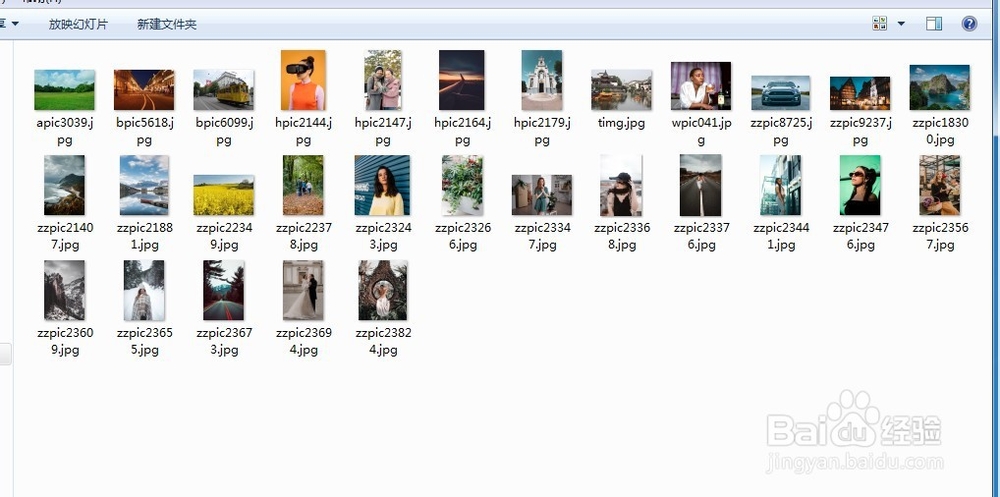 2/7
2/7第二步,打开PS,点击文件-自动-联系表。
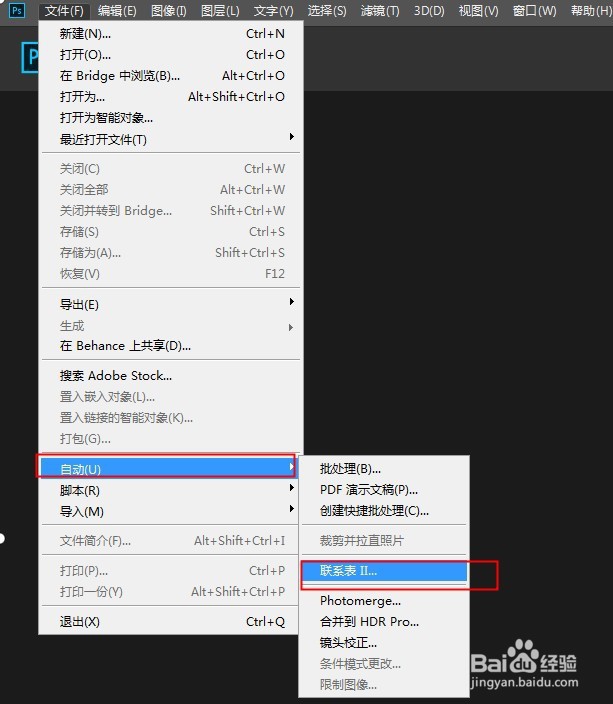 3/7
3/7第三步,在联系表面板中,选择第一步中建立的图片文件夹做源。文档设置中,因为小编的图大多是竖版的,所以文档设置为竖版,纵向。
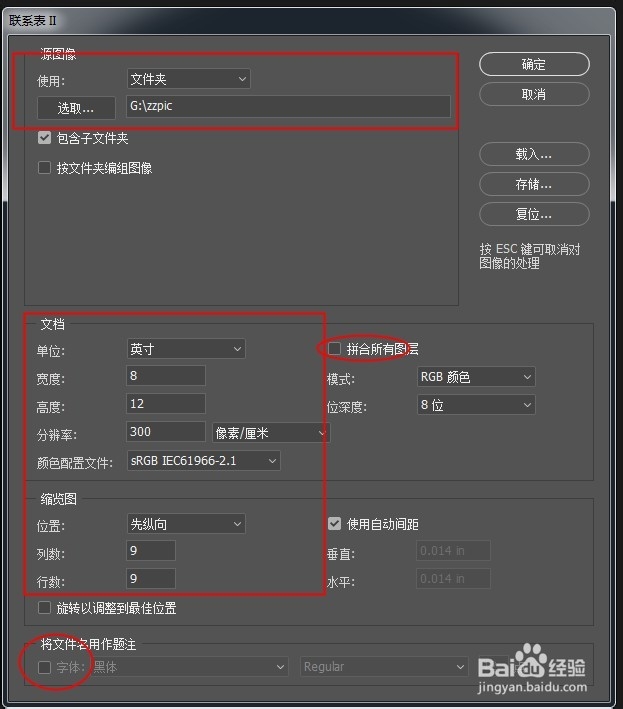 4/7
4/7第四步,设置好后点确定,PS会自动新建画布,将文件夹中的图片排列成行。用变形工具及移动工具将图片间的缝隙去掉。
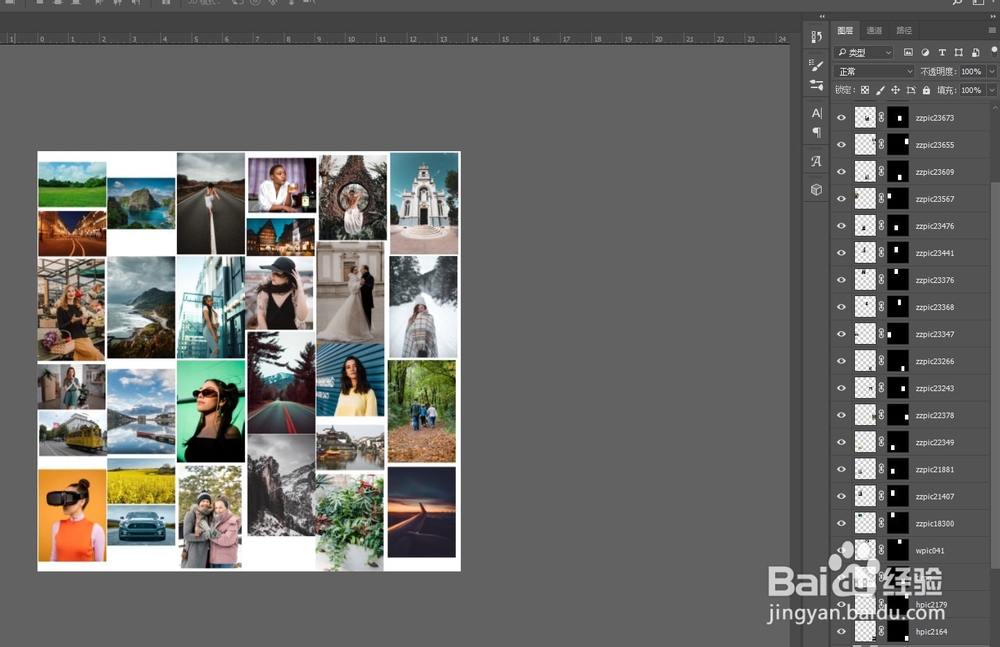
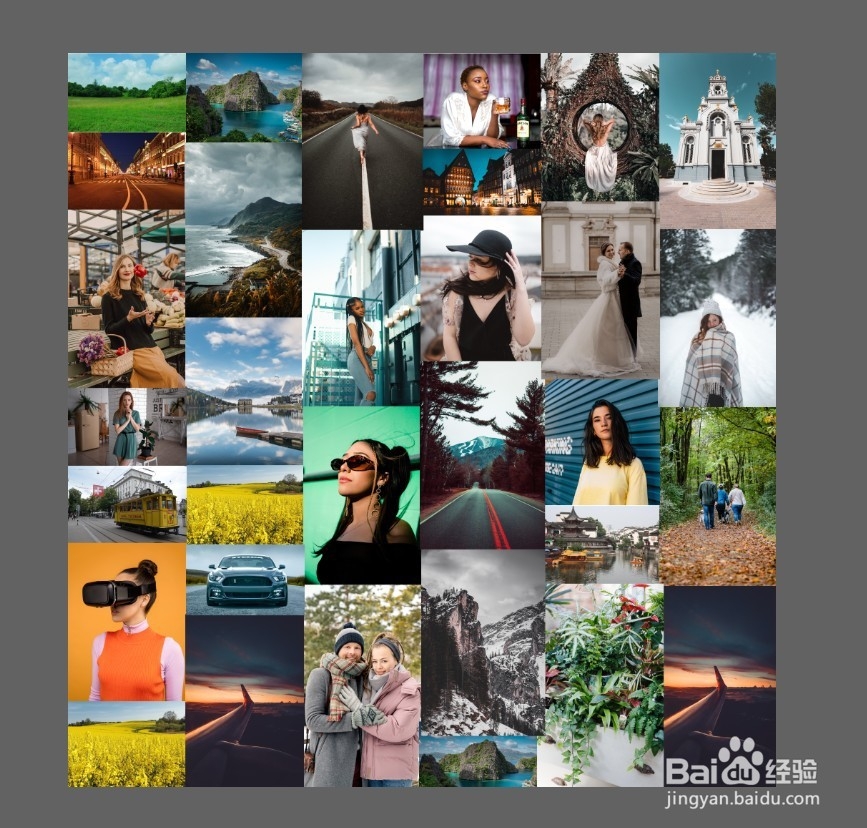 5/7
5/7第五步,点击编辑-定义图案,然后给图案命名,点击确定。
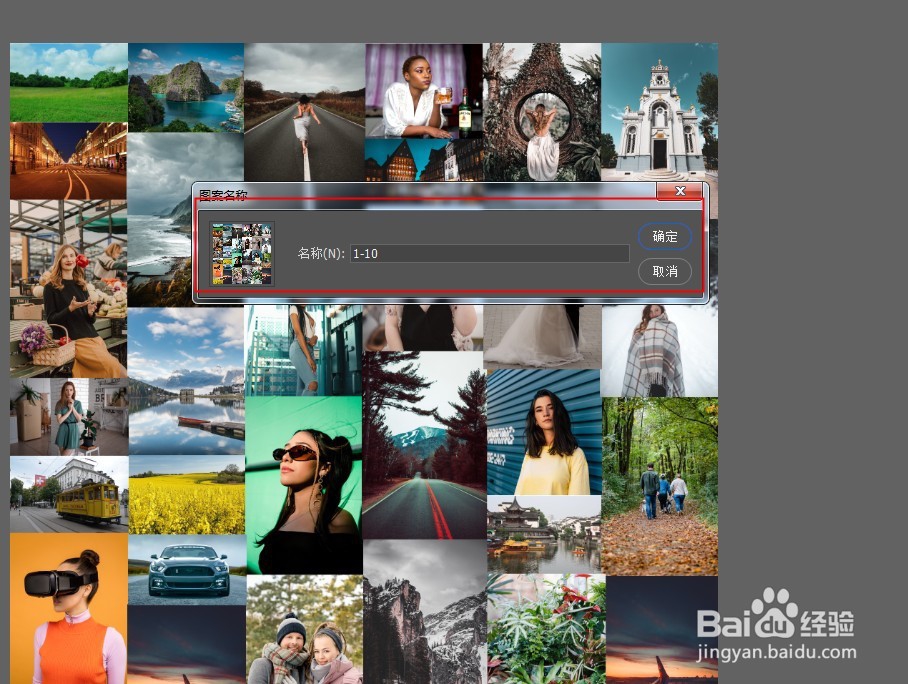 6/7
6/7第六步,打开一张人物照片,单击图层面板下方的“创建新的填充或调整图层”,新建图案填充层。系统会自动填充刚才新建的图案。调整缩放比例以合适画面。混合模式改为叠加。
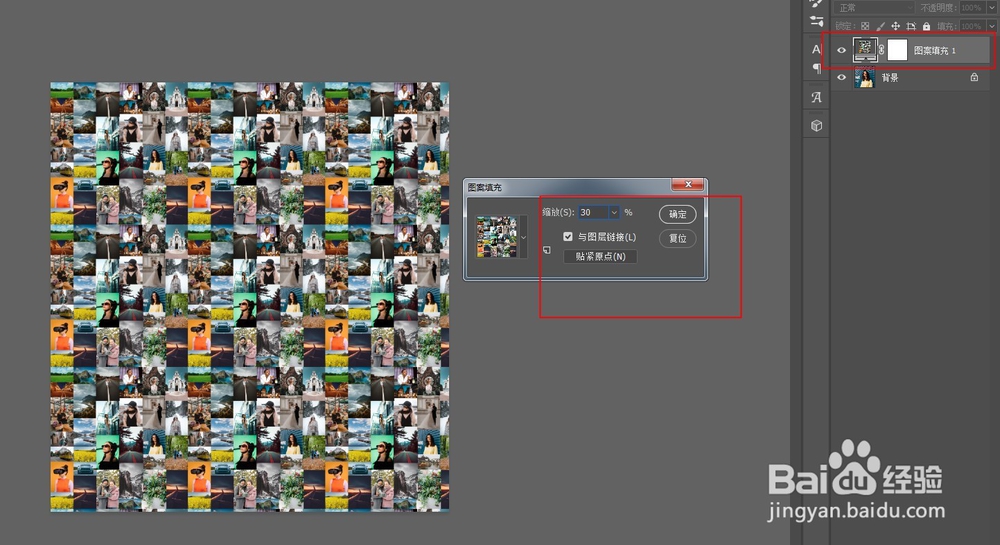 7/7
7/7第七步,选中背景图层,打开图像-调整-阴影/高光,按需要调整阴影和高光对比,以突显图案填充层。就完成了。
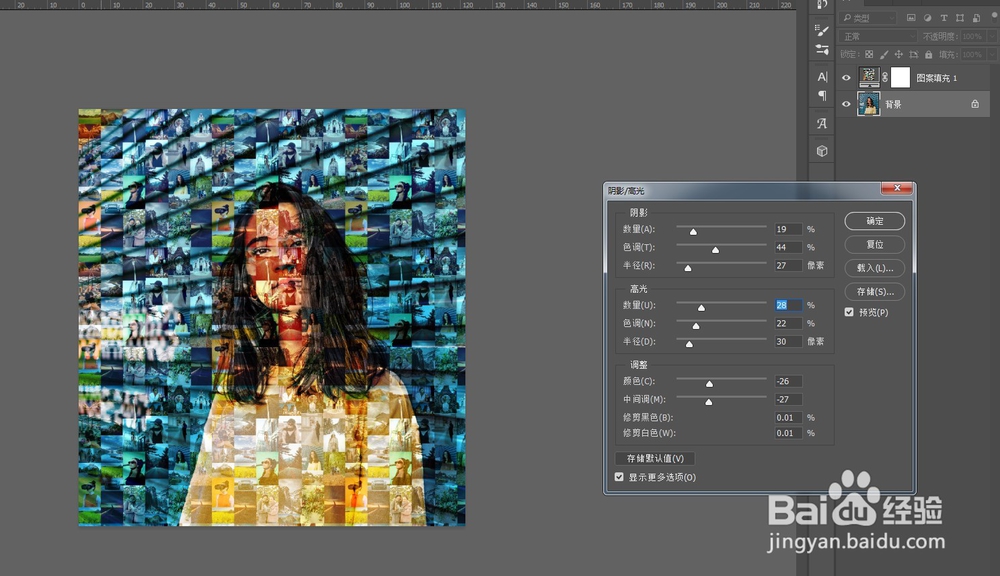 总结1/1
总结1/11、新建一个空文件夹,放入准备好的多张图片。
2、打开PS,点击文件-自动-联系表。
3、在联系表面板中,选择第一步中建立的图片文件夹做源。设置文档参数。
4、设置好后点确定,PS会自动新建画布,将文件夹中的图片排列成行。用变形工具及移动工具将图片间的缝隙去掉。
5、点击编辑-定义图案,然后给图案命名,点击确定。
6、打开一张人物照片,单击图层面板下方的“创建新的填充或调整图层”,新建图案填充层。系统会自动填充刚才新建的图案。调整缩放比例以合适画面。混合模式改为叠加。
7、选中背景图层,打开图像-调整-阴影/高光,按需要调整阴影和高光对比,以突显图案填充层。
版权声明:
1、本文系转载,版权归原作者所有,旨在传递信息,不代表看本站的观点和立场。
2、本站仅提供信息发布平台,不承担相关法律责任。
3、若侵犯您的版权或隐私,请联系本站管理员删除。
4、文章链接:http://www.1haoku.cn/art_1116424.html
 订阅
订阅